So entfernen Sie Apache Webserver von Ubuntu
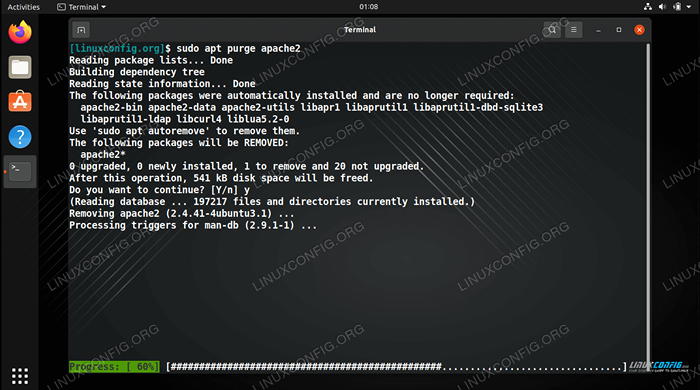
- 3440
- 769
- Lana Saumweber
In diesem Handbuch gehen wir die Schritt -für -Schritt -Anweisungen durch, um Apache Web Server von Ubuntu Linux zu entfernen. Ubuntu bietet uns zwei Optionen zum Deinstallieren der Software, entweder „entfernen“ oder „reinigen“.”Lesen Sie weiter, um den Unterschied zu erfahren und herauszufinden, wie Sie beide Funktionen ausführen können.
In diesem Tutorial lernen Sie:
- So entfernen, reinigen oder installieren Sie den Apache -Webserver von Ubuntu
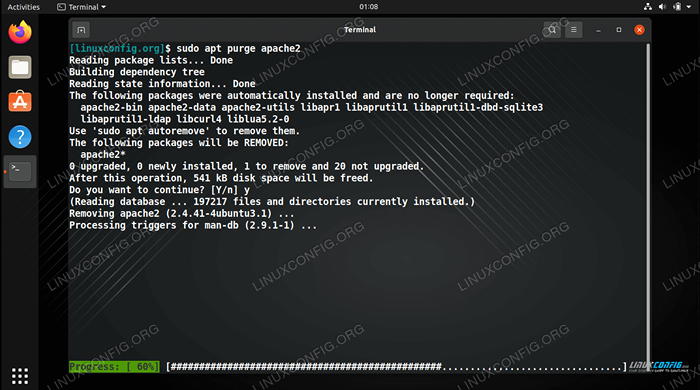 Entfernen Sie den Apache -Webserver von Ubuntu
Entfernen Sie den Apache -Webserver von Ubuntu | Kategorie | Anforderungen, Konventionen oder Softwareversion verwendet |
|---|---|
| System | Ubuntu Linux |
| Software | Apache |
| Andere | Privilegierter Zugriff auf Ihr Linux -System als Root oder über die sudo Befehl. |
| Konventionen | # - erfordert, dass gegebene Linux -Befehle mit Root -Berechtigungen entweder direkt als Stammbenutzer oder mit Verwendung von ausgeführt werden können sudo Befehl$ - Erfordert, dass die angegebenen Linux-Befehle als regelmäßiger nicht privilegierter Benutzer ausgeführt werden können |
Apache -Webserver entfernen, reinigen oder neu installieren
Der APT -Paketmanager von Ubuntu gibt uns zwei verschiedene Optionen zum Deinstallieren von Paketen aus dem System: Entfernen und Reinigen.
Entfernen Deinstallieren Apache aus dem System, lassen Sie die Konfigurationsdateien jedoch hinter sich. Insbesondere bedeutet dies, dass Site -Konfigurationsdateien in der /etc/apache2 Verzeichnis wird allein gelassen. Wenn Sie die Absicht haben, Apache in der Zukunft neu zu installieren, sollten Sie die Option entfernen anstelle von reinigen. Natürlich werden die Website selbst angezeigt, die im Inneren gespeichert sind /var/www wird auch während des Entfernungsprozesses nicht gelöscht.
Öffnen Sie ein Terminal und geben Sie den folgenden Befehl an in ein entfernen Apache -Webserver.
$ sudo apt entfernen apache2
Säubern Deinstalliert Apache aus dem System zusammen mit den Konfigurationsdateien darin /etc/apache2. Dieses Verzeichnis wird vollständig gelöscht. Wenn der /var/www ist nicht leer, dann lässt der Entfernungsprozess intakt, sodass Sie sich keine Sorgen machen müssen, dass Sie Ihre gesamte Website löschen. Wenn Sie nicht vorhaben, Apache in Zukunft neu zu installieren und Ihre Konfigurationsdateien nicht benötigen (oder bereits eine Sicherung von ihnen erstellt), ist die Option für die Säuberung genau das Richtige für Sie. Um sich auf der sicheren Seite zu irren, ist es ratsam, Ihre Website -Dateien zu sichern, bevor Sie ohnehin eine Säuberung durchführen.
Öffnen Sie ein Terminal und geben Sie den folgenden Befehl an in ein säubern Apache -Webserver.
$ sudo apt läuten Apache2
Neu installieren Entfernen Sie Apache von Ihrem System und installieren Sie es dann erneut. Es wird keine Änderungen an Ihren Konfigurationsdateien vorgenommen oder /var/www Verzeichnis. Apache -Systemdateien werden vielmehr gelöscht und ersetzt. Ihre Installation von Apache müsste ziemlich durcheinander sein, um diese Option zu rechtfertigen, aber für den Fall, dass Sie sie benötigen.
Öffnen Sie ein Terminal und geben Sie den folgenden Befehl an in ein neu installieren Apache -Webserver.
$ sudo apt installieren Sie Apache2 neu
Gedanken schließen
In diesem Handbuch haben wir verschiedene Optionen zum Entfernen von Apache -Webserver von Ubuntu Linux gesehen. Der apt Paketmanager von Ubuntu macht die Deinstallationssoftware sehr einfach. Die Option zum Entfernen von VS -Spülen schützt Benutzer auch davor, wichtige Dateien versehentlich zu löschen, die sie später gewünscht haben (falls sie beispielsweise entscheiden, Apache neu zu installieren).
Beachten Sie, dass andere Web -Hosting -Komponenten möglicherweise weiterhin in Ihrem System installiert werden. Zum Beispiel PHP und MySQL. Dies sind separate Pakete, die außerhalb von Apache verwaltet werden. Sie müssen sie daher einzeln entfernen, wenn Sie diese Software nicht mehr auf Ihrem System möchten.
Verwandte Linux -Tutorials:
- Dinge zu installieren auf Ubuntu 20.04
- Dinge zu tun nach der Installation Ubuntu 20.04 fokale Fossa Linux
- Dinge zu tun nach der Installation Ubuntu 22.04 Jammy Quallen…
- Dinge zu installieren auf Ubuntu 22.04
- Ubuntu 20.04 Leitfaden
- Ubuntu 20.04 Tricks und Dinge, die Sie vielleicht nicht wissen
- Ubuntu 22.04 Leitfaden
- So entfernen Sie Nginx von Ubuntu
- Linux -Download
- Mint 20: Besser als Ubuntu und Microsoft Windows?

